Šiandieninėje skaitmeninėje pasaulyje yra neišvengiama, kad duomenys kaupiasi. Archyvavimas ir suspaudimas failų yra efektyvus metodas, leidžiantis sutaupyti disko vietos ir paruošti duomenis siuntimui internetu. Ypač Linux aplinkoje plačiai naudojami tokie komandos kaip tar ir zip. Šiame vadove išmoksi, kaip efektyviai archyvuoti, kompresuoti ir išskleisti failus ir aplankus.
Svarbiausios įžvalgos
- Komandos tar ir zip yra pagrindiniai įrankiai failų archyvavimui ir suspaudimui Linux aplinkoje.
- Naudodamas tar gali sukurti archyvus ir taip pat juos kompresuoti, naudodamas papildomą z parinktį.
- Archyvų išskleidimas taip pat vyksta naudojant tar komandą, kai gali būti naudojamos įvairios parinktys, siekiant tenkinti specifinius reikalavimus.
- Taip pat yra alternatyvų, tokių kaip gzip, norint kompresuoti atskirus failus.
Žingsnis po žingsnio vadovas
Archyvų kūrimas iš aplankų ir failų su tar
Norėdami archyvuoti failus ir aplankus, naudojame tar komandą. Tu turi galimybę sukurti archyvą arba išskleisti esamą. Šiame žingsnyje tu sukursi archyvą.
Norėdamas pradėti komandą, atidaryk savo terminalą ir eik į katalogą, iš kurio nori archyvuoti failus. Štai pavyzdinė komanda archyvui sukurti:
Šiame pavyzdyje c reiškia „kurti“, v reiškia „išsami informacija“ (t. y. parodys man, kas dabar vyksta), o f reiškia „failas“ ir nurodo archyvo pavadinimą. Mes įtraukiame aplankus papier ir papier2 į archyvą. Išveda, kurią tu matysi ekrane, rodo visus turinius, kurie buvo įdėti į archyvą.
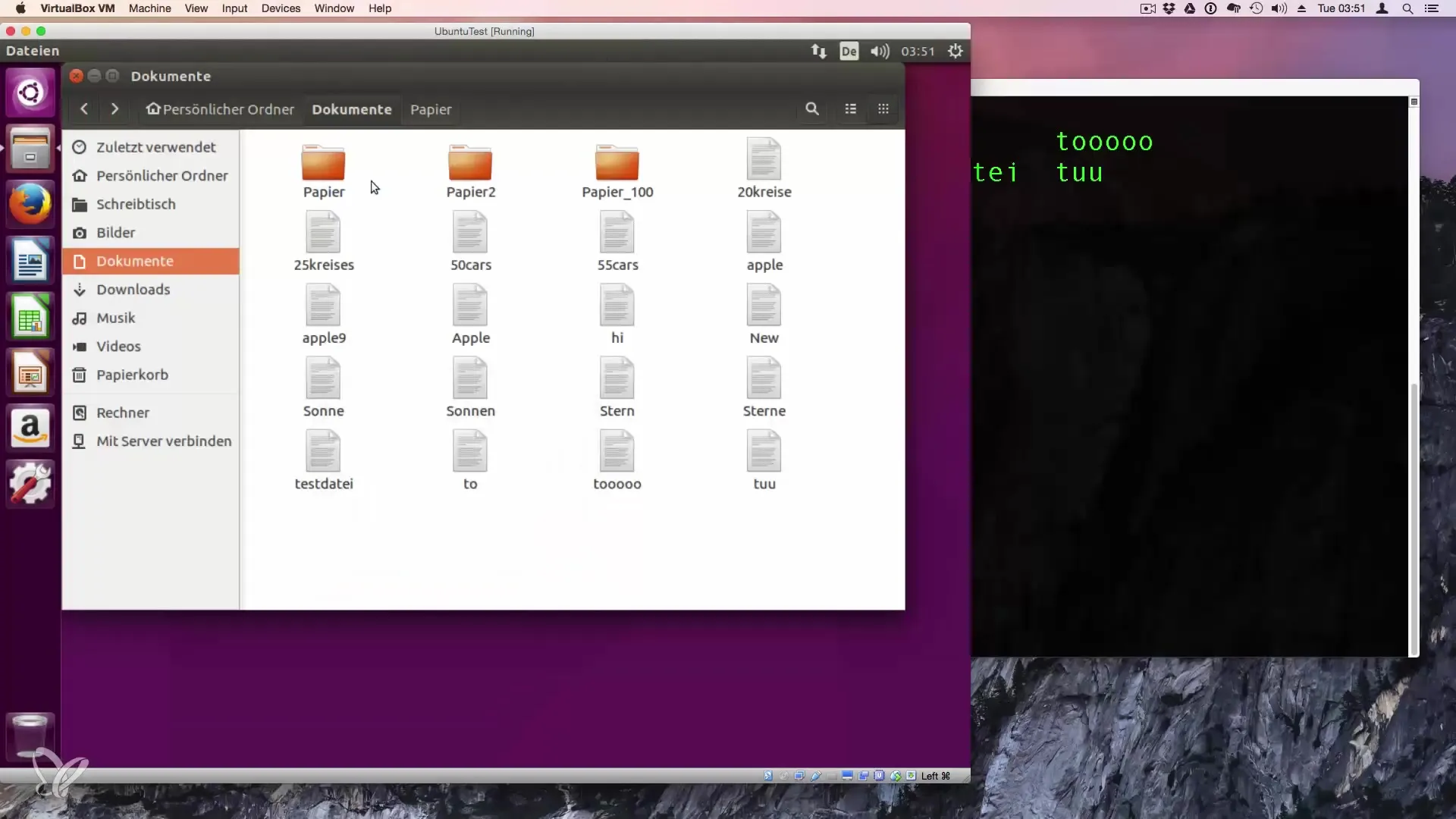
Archyvo patikrinimas
Kai sukursi archyvą, gali norėti patikrinti jo turinį. Norint pamatyti, kokie failai yra archyve, gali naudoti šią komandą:
Ši komanda išvardina failus archyve, jų neišskleidžiant. Naudinga, kai greitai reikia gauti apžvalgą.

Archyvo išskleidimas
Norint išskleisti esamą tar archyvą, tai gali būti padaryta labai lengvai. Eik į vietą, kur yra tavo tar failas, ir naudok šią komandą:
Čia x reiškia „išskleisti“. Tu gali pridėti v parinktį, kad matytum, kokie failai dabar išskleidžiami.
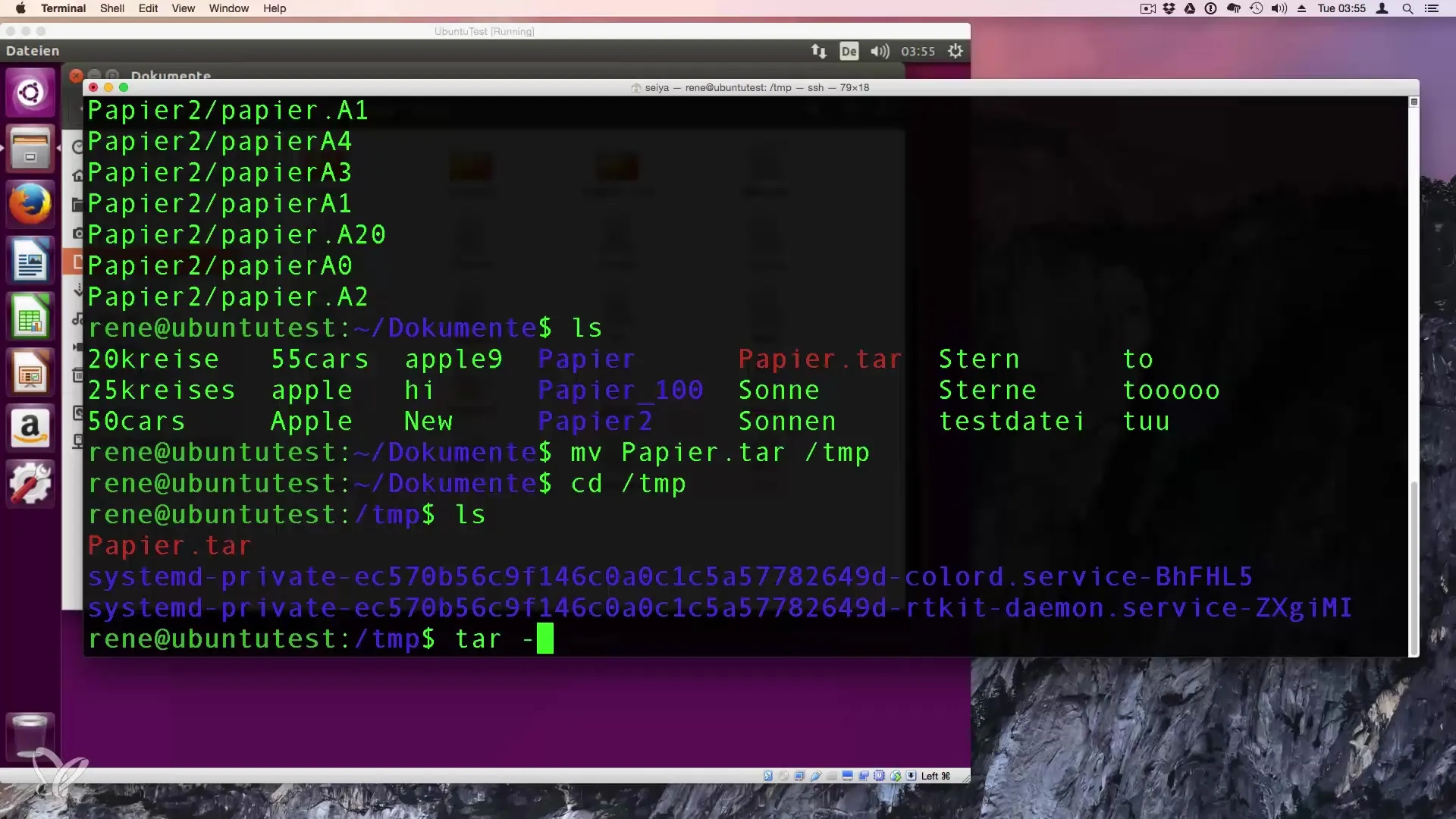
Archyvo kūrimas su suspaudimu
Norint dar labiau sumažinti archyvų dydį, gali pridėti z parinktį, kad archyvas būtų suspaustas jo kūrimo metu. Komanda atrodo taip:
Šiuo atveju sukurtas.tar.gz archyvas, kuris rodo, kad archyvas yra tiek tar formate, tiek gzip suspaustas.
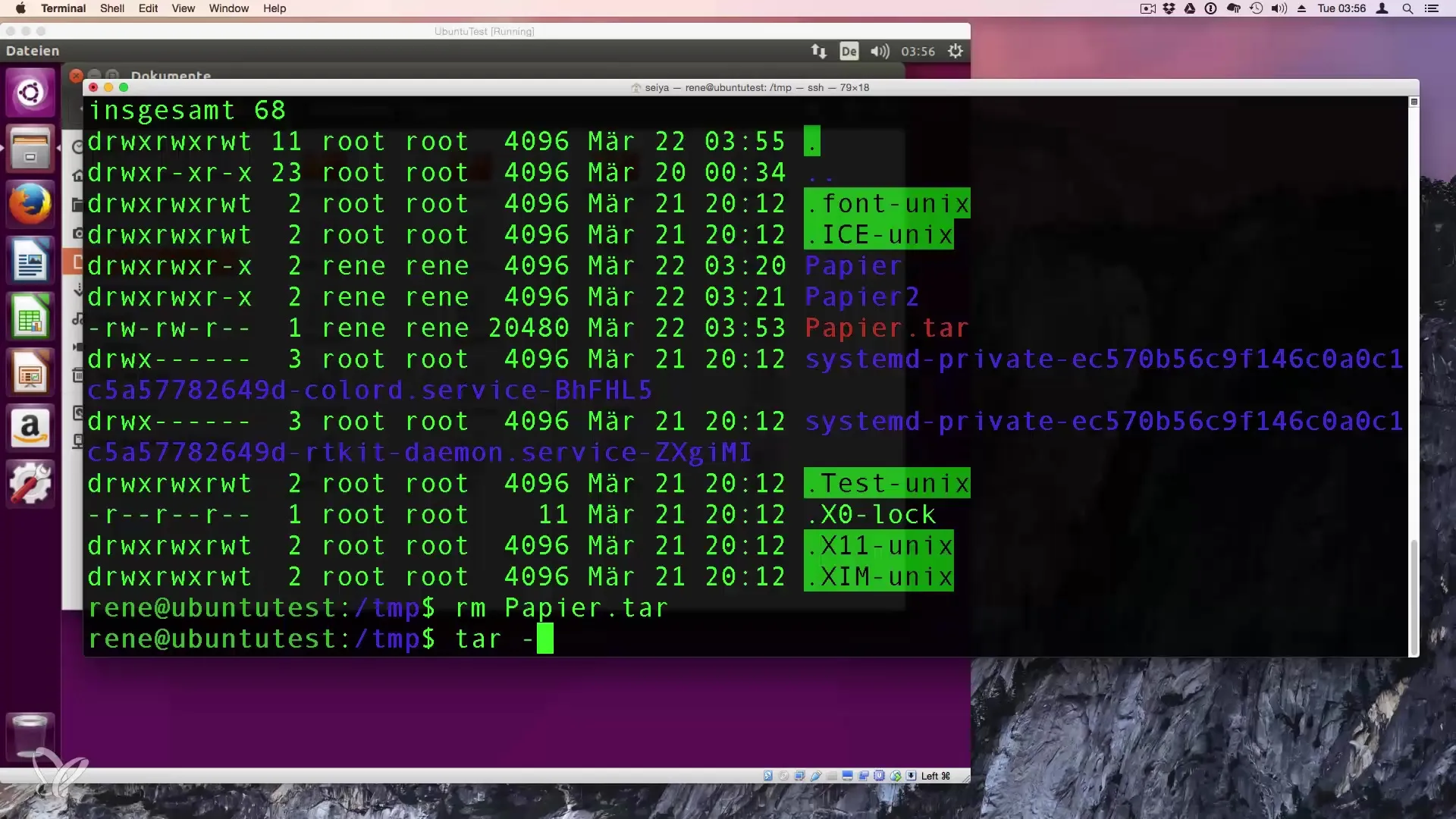
gzip naudojimas atskiriems failams
Dar vienas suspaudimo metodas - naudoti gzip. Tu gali tai pasinaudoti, kad suspaustum atskirus failus. Pavyzdžiui:
Tai sukurs suspaustą failą pavadinimu datei.txt.gz ir ištrins originalų datei.txt. Norėdamas atkurti failą, naudok:
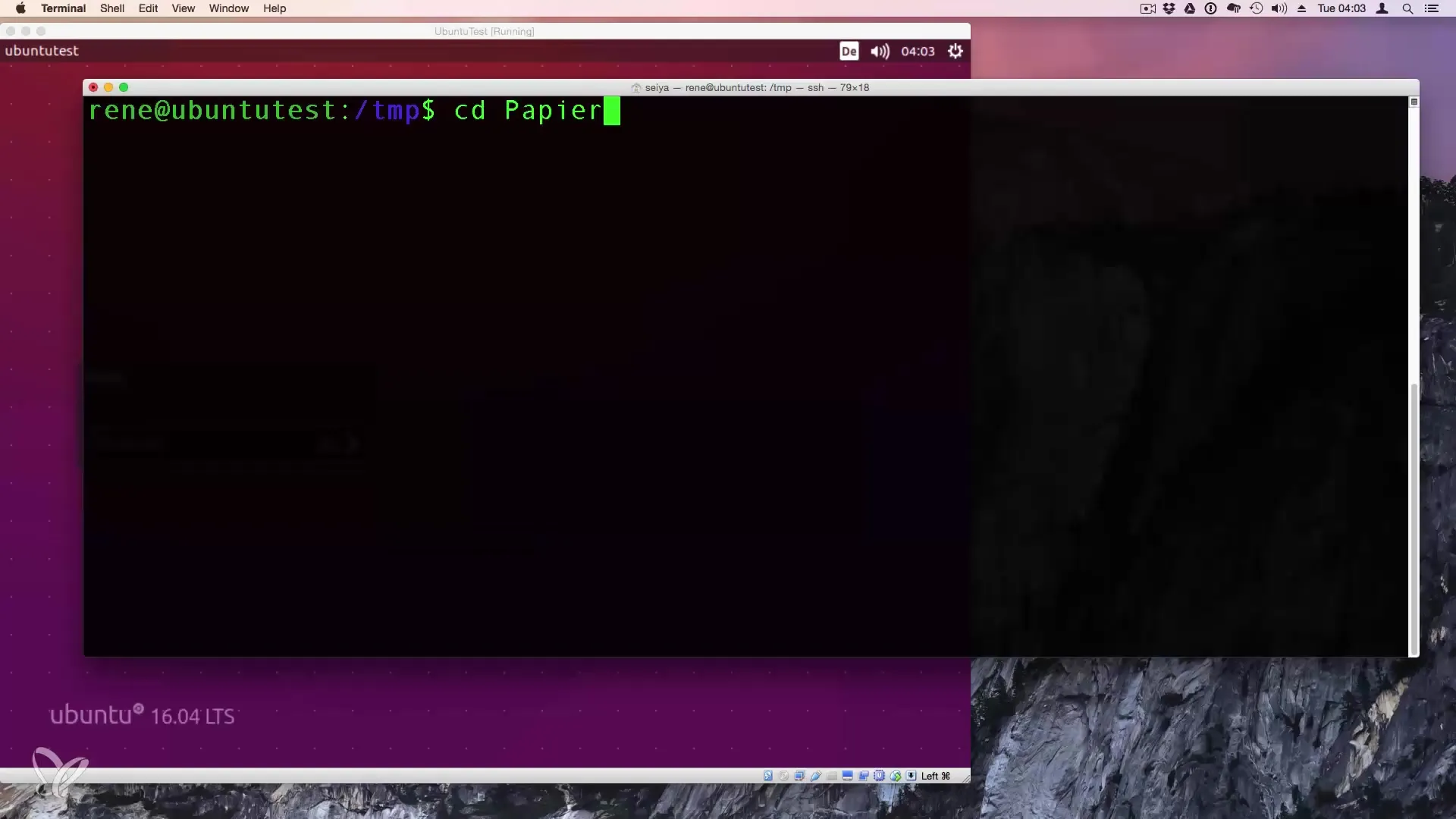
Visų failų kompresavimas kataloge
Jei nori suspausti kelis failus dabartiniame kataloge, gali tiesiog naudoti žvaigždutes. Ši komanda suspaudžia visus failus:
Tai konvertuos visus failus į suspaustus.gz failus.
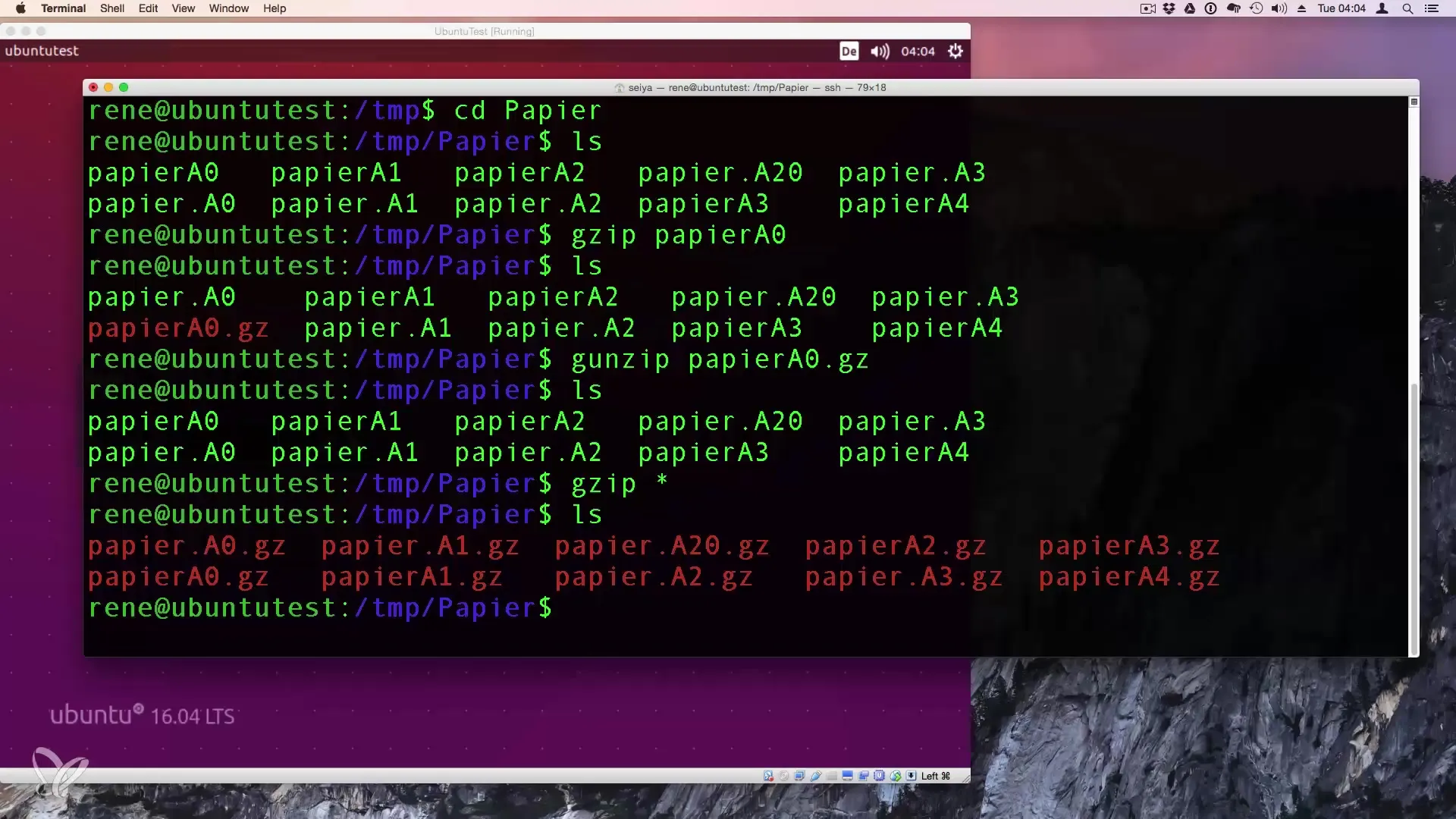
Santrauka - failų archyvavimas ir kompresavimas Linux aplinkoje
Tu dabar išmokai, kaip efektyviai archyvuoti ir kompresuoti failus ir aplankus su tar ir gzip. Įvairios parinktys ir komandos suteikia tau lankstumo efektyviai valdyti savo duomenis.
Dažnai užduodami klausimai
Koks yra skirtumas tarp tar ir zip?tar archyvuoja failus, o zip juos suspaudžia ir archyvuoja.
Kaip išskleisti tar.gz failą?Naudok komandą tar xvf failo_pavadinimas.tar.gz terminale.
Ar galiu išskleisti tik vieną failą iš tar archyvo?Taip, tu gali išskleisti konkretų failą naudodamas komandą tar xvf failo_pavadinimas.tar.gz failas.txt.
Ką daryti, jei man reikia tik failų archyve apžvalgos?Naudok komandą tar tf failo_pavadinimas.tar, kad gautum sąrašą.
Kaip geriausia saugoti savo archyvus?Rekomenduojama juos saugoti išoriniuose laikmenose arba debesų sprendimuose, kad būtų išvengta duomenų praradimo.


